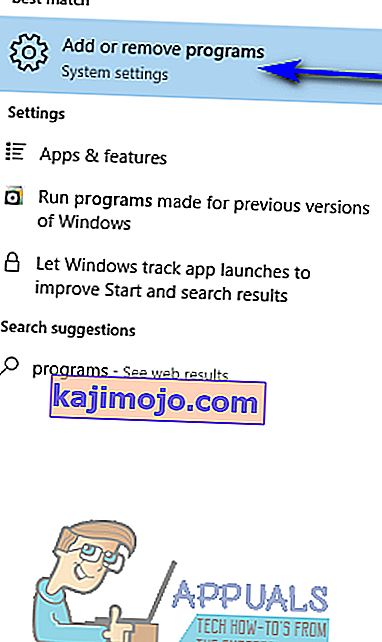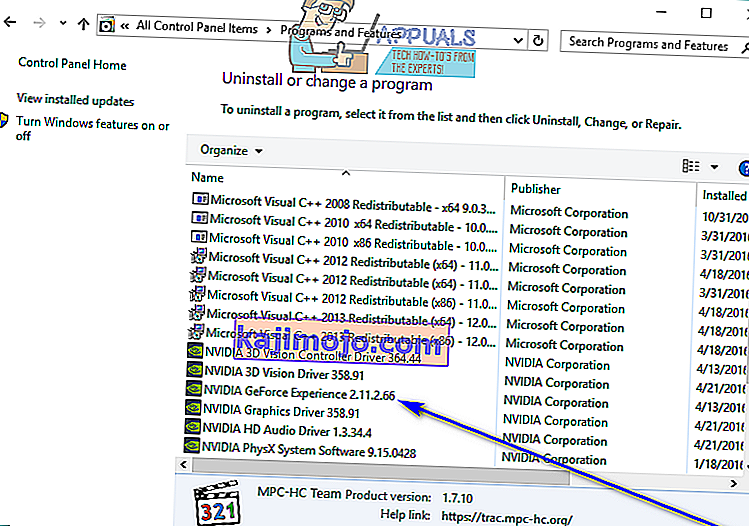GeForce Experience este o aplicație livrată împreună cu driverele grafice pentru toate plăcile grafice NVIDIA GeForce GTX. Aplicația este proiectată să verifice și să instaleze automat software-ul actualizat al driverului pentru GPU, să optimizeze setările grafice pentru orice joc sau pentru toate jocurile, pentru a permite performanțe grafice optime și pentru a permite utilizatorilor să transmită în flux și să partajeze ceea ce fac pe computerele lor cu alții. GeForce Experience a fost conceput pentru a face viața utilizatorilor mai ușoară și pentru a îmbogăți experiența utilizatorului.
Cu toate acestea, în multe cazuri, ajunge să facă exact opusul - unii utilizatori ai aplicației se plâng de utilizarea scandalosă a resurselor computerului (utilizarea RAM și lățimea de bandă a procesorului) din partea aplicației, în timp ce altora pur și simplu nu le place cât de intruzive și aplicația autonomă poate fi. De exemplu, GeForce Experience provoacă scăderi ale FPS pentru unii utilizatori, în timp ce alții pur și simplu disprețuiesc faptul că programul cu un singur clic optimizează setările pentru toate jocurile pe care le joacă - încurcându-se cu setările pe care le-au configurat atât de atent pentru fiecare dintre jocurile lor este nu ceva ce jucătorii iau culcat.
Experiența GeForce nu a funcționat prea bine cu comunitatea de jocuri (pentru a spune cel puțin), motiv pentru care există mulți utilizatori de GeForce GTX GPU care doresc să scape de ea. Din fericire, este complet posibil să dezinstalați GeForce Experience de pe un computer Windows, iar procesul este cam același cu ceea ce ați face pentru a dezinstala orice alt program de pe computer. Cu toate acestea, trebuie remarcat faptul că GeForce Experience este ceea ce ține automat actualizate driverele pentru placa grafică GeForce GTX - odată ce dezinstalați programul, va trebui să descărcați manual software-ul actualizat al driverului de pe site-ul oficial al NVIDIA de fiecare dată când driverele noi pentru combo-ul dvs. GPU și sistemul de operare sunt lansate, apoi instalați-l. Pentru a dezinstala GeForce Experience de pe un computer Windows, trebuie să:
- Deschideți meniul Start .
- Căutați „ adăugați sau eliminați programe “.
- Faceți clic pe rezultatul căutării intitulat Adăugați sau eliminați programe .
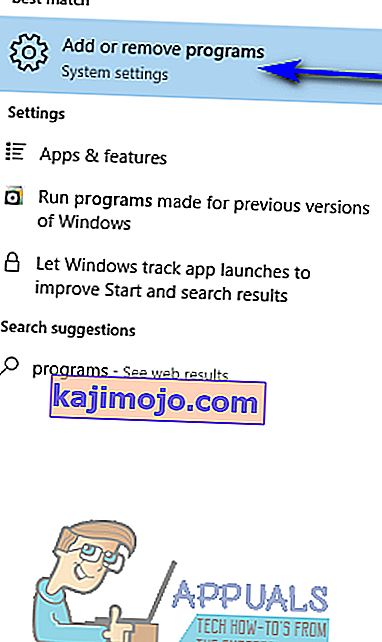
- Căutați lista programelor instalate pe computer și localizați și faceți clic dreapta pe listă pentru NVIDIA GeForce Experience .
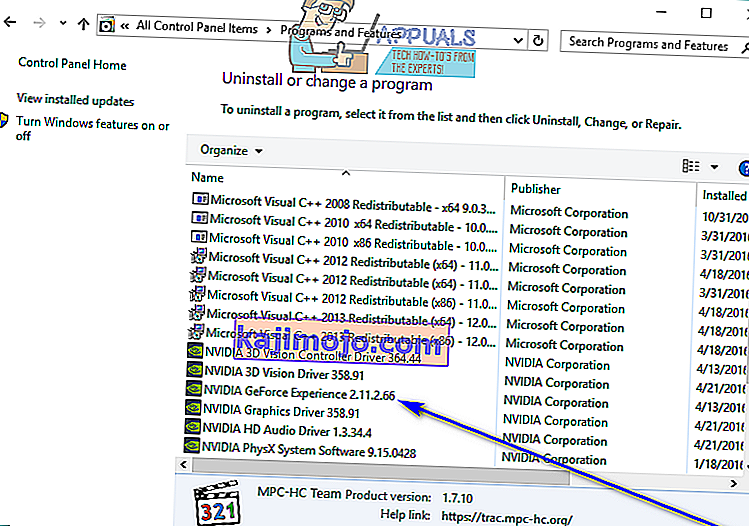
- Faceți clic pe Dezinstalare în meniul contextual rezultat.
- Parcurgeți utilitarul de dezinstalare urmând instrucțiunile de pe ecran, iar programul va fi dezinstalat de pe computer.
Dacă nu puteți dezinstala GeForce Experience prin Panoul de control, atunci căutați uninstall.exe în directorul de instalare al GeForce Experience și rulați-l pentru a dezinstala GeForce Experience. Puteți încerca restaurarea sistemului pentru a reveni la momentul în care GeForce Experience nu a fost instalat pe sistemul dvs.
Dacă tot aveți probleme, atunci
- Deschideți File Explorer și navigați la „
C: \ Program Files (x86) \ NVIDIA Corporation \.
- Acum găsiți și ștergeți folderul etichetat ca GeForce Experience .
- Descărcați și instalați cea mai recentă versiune a GeForce Experience și apoi dezinstalați folosind metoda discutată mai sus.
Dacă, dintr-un anumit motiv, nu reușiți să dezinstalați GeForce Experience folosind pașii enumerați și descriși mai sus, pur și simplu urmați programele de dezinstalare pe Windows 10 și încercați metode suplimentare pentru a scăpa de program. După ce GeForce Experience a fost dezinstalat, cele mai recente drivere pentru placa grafică nu vor mai fi verificate, descărcate și instalate automat. Va trebui să descărcați manual software-ul driverului actualizat de pe site-ul oficial al NVIDIA și, de fiecare dată când instalați software-ul driverului actualizat pentru placa grafică, programul de instalare va instala automat GeForce Experience înapoi pe computer dacă utilizați opțiunile de instalare implicite. În acest caz, ori de câte ori instalați drivere actualizate pentru placa grafică, asigurați-vă că optați pentru instalarea personalizată opțiune și asigurați-vă că programul de instalare nu este configurat pentru a instala și GeForce Experience pe computer împreună cu driverele.